Durant la planificació de les proves de rendiment s’han d’establir quins injectors s’usaran i si cal instal·lar de nous. Guia
En cas de requerir instal·lar un de nou realitzar els següents passos:
Consultar Guia de Requisits del fabricant respecte a Sistemas Operatius, CPU, RAM i components de Software.
En el cas de la simulació de la navegació amb el protocol TruClient es necessiten més recursos en els PCs dels injectors. Com a mitja es posen a continuació una estimació de quants usuaris virtuals es poden simular segons les característiques del PC:
Característiques VUsers WEB VUsers TruClient Doble nucli a 2,8 Ghz amb 2gb RAM 150 5 Doble nucli a 2,8 Ghz amb 4gb RAM 300 9 Quad Core i5 amb 2gb RAM 250 8 Quad Core i5 amb 4gb RAM 500 15 Quad Core i5 amb 8gb RAM 950 29 Quad Core i5 amb 16gb RAM 1800 34 Amb aquesta informació configurar tantes màquines com siguin necessàries segons les necessitats d’usuaris concurrents establertes a la planificació.
Verificar connexió
Obrir la finestra de comandes de windows i executar la següent comanda “telnet lrefraprod1-mil2.saas.microfocus.com 443” Si es mostra una pantalla en blanc, vol dir que hi ha connectivitat. Es pot sortir fent “Control +”, després “quit”. Si es mostra un error de connexió, caldrà demanar al departament de sistemes que habiliti la connectivitat a internet.
Descarregar i instal·lar el programari One Load Generator des del ALM LoadRunner.
Accedir al LoadRunner Enterprise Application. Des de la finestra Dashboard clicar ‘Download Applications’.Guardar en local el programari SetupOneLG.exe.

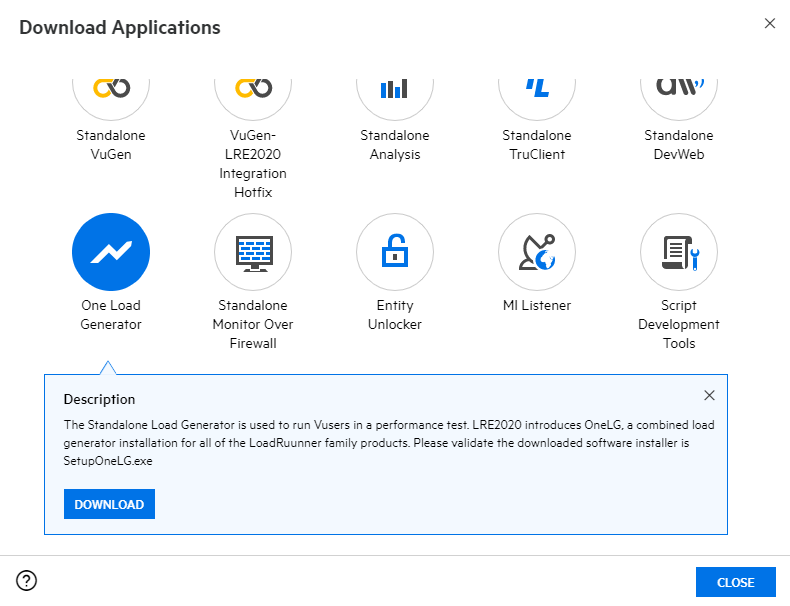
Executar l’instal·lador SetupOneLG.exe fent servir els valors per defecte fins a arribar a la configuració, en aquesta part seleccionar l’opció de LoadRunner. Instal·lar com a servei. Seguir les indicacions per completar la instal·lació.
Configurar l’agent
- Obrir “Agent Configuration” des del menú ALM LoadRunner i marcar l’opció Enable Firewall Agent i fer prémer el botó Settings.
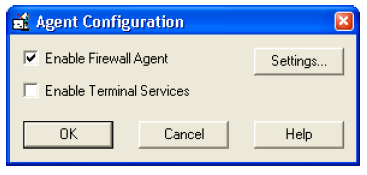
- Indicar al camp “MI Listener Name” el valor lrefraprod1-mil2.saas.microfocus.com
- Indicar al camp “Local Machine Key” el nom amb què s’identificarà el generador des del LoadRunner. Ha de seguir la nomenclatura: <Nom de la màquina>_GDECATALUNYA
- Comprovar el camp “Use Secure Connection (SSL)” estigui desmarcat:
- Prémer el botó OK per reiniciar l’agent
En reiniciar el servei, l’agent apareixerà representat per la icona d’un satèl·lit a la barra de tasques de Windows. En el cas que no aparegui, es pot verificar que el servei està iniciat a Eines Administratives –> Serveis

Informar de la configuració
Després de verificar que hi ha connexió i haver realitzat la instal·lació i configuració de l’agent, s’ha d’obrir una petició via Jira indicant el nom (Local Machine Key) del generador de càrrega que s’ha configurat, el GRUP/s on es vol tenir visibilitat i annexar la següent informació:
- Captura de pantalla amb el resultat de l’execució de la comanda ‘telnet lrefraprod1-mil2.saas.microfocus.com 443’
- Captura de pantalla amb la configuració del LG Agent
L’Oficina de Gestió de la Qualitat s’encarregarà de tramitar l’alta del generador de càrrega a l’eina ALM LoadRunner, i assignarà visibilitat del LG a nivell de Domain=GRUPnn.
